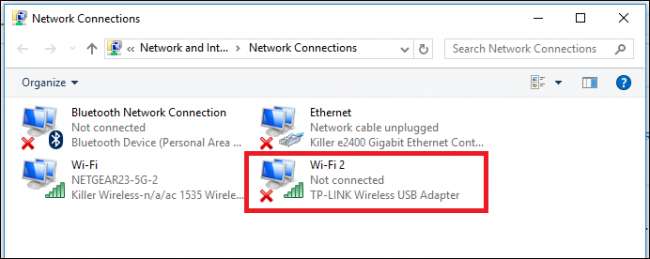
Se l'adattatore Wi-Fi interno del tuo laptop è guasto o semplicemente non ha abbastanza potenza per ottenere il tipo di velocità che speravi, potresti voler installare un adattatore di terze parti in grado di aumentare il segnale. Ecco cosa devi sapere.
RELAZIONATO: Come scegliere un adattatore Wi-Fi USB per il tuo laptop
Questa guida presume che tu abbia già scelto un adattatore e lo abbia acquistato, quindi controlla la nostra guida all'acquisto prima di venire qui per far funzionare tutto.
Se Windows ha i driver
Nella maggior parte dei casi, gli adattatori Wi-Fi sono semplicemente plug-and-play in Windows 10. Windows contiene driver minimi per molti dispositivi in modo da poter essere online senza scaricare il driver separatamente. In questo esempio installeremo un adattatore di rete USB TP-Link Archer T2UH AC600, per il quale Windows 10 ha già un driver.
Quando inserisci la tua USB e una volta che sei online, puoi scaricare i driver aggiornati dal sito Web del produttore o tramite Gestione dispositivi di Windows, come spiegheremo nella sezione successiva.
Una volta che Windows 10 installa i driver, accadrà una delle due cose: se hai già un adattatore wireless funzionante, Windows 10 imposterà automaticamente il nuovo adattatore su "Wi-Fi 2" come rete di backup secondaria. Per passare da una rete alla successiva, puoi farlo facendo clic prima sull'icona Wi-Fi dalla barra delle applicazioni, quindi scegliendo Wi-Fi 2 dal menu a discesa nella parte superiore dell'elenco delle reti wireless.
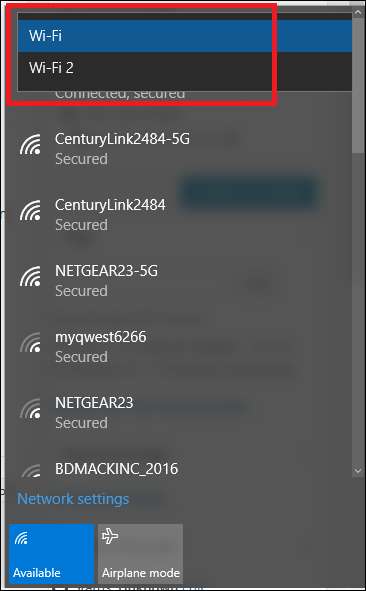
Una volta selezionato, riconnettiti alla rete in cui ti trovavi in precedenza e il gioco è fatto.
Se non hai installato un dispositivo di rete wireless separato, Windows tratterà automaticamente l'adattatore USB come l'adattatore principale e potrai connetterti a una rete wireless come faresti altrimenti.
Se Windows non dispone dei driver
RELAZIONATO: Come trasformare il tuo PC Windows in un hotspot Wi-Fi
Sebbene sia più raro in Windows 10 rispetto alle versioni precedenti, ci sono ancora alcuni casi in cui il sistema operativo potrebbe non avere i driver pronti per l'adattatore per impostazione predefinita. Se questo accade a te, ci sono due metodi che puoi usare per installarli correttamente.
Utilizzare il CD del driver incluso
La prima e più ovvia soluzione in questo scenario è utilizzare il CD dei driver con cui è stato fornito l'adattatore wireless.
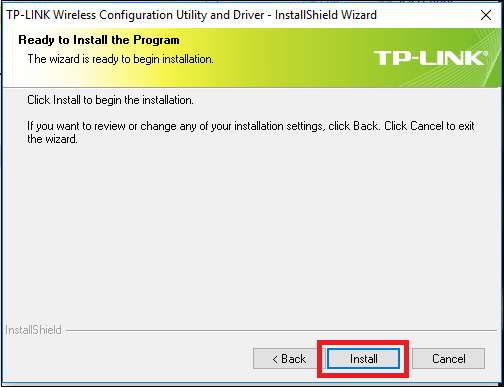
Quasi tutti gli adattatori wireless rilasciati negli ultimi dieci anni verranno forniti con una configurazione automatica sul disco di installazione. Una volta inserito il CD, verrà eseguito un programma che installa entrambi i driver per l'adattatore, oltre a darti la possibilità di installare uno strumento wireless di terze parti per aiutarti a cercare le reti.
In generale, è una buona idea lasciare che Windows si occupi di questa attività. Il software di terze parti che cerca di fare qualcosa che Windows può gestire da solo appesantirà il tuo sistema.
Scarica i driver su un computer separato
Se hai perso il CD dei driver originale con cui è stato fornito l'adattatore o il tuo laptop non contiene un'unità ottica per installarlo, puoi provare un'altra soluzione alternativa.
In modo ottimale, il tuo laptop verrà già fornito con un adattatore wireless interno funzionante che puoi utilizzare per andare online e trovare i driver richiesti. In caso contrario, puoi utilizzare un computer separato per scaricare i driver. Per fare ciò, visita il sito Web del produttore, vai alla loro pagina Supporto o Driver e trova il pacchetto più recente che contiene i driver necessari.
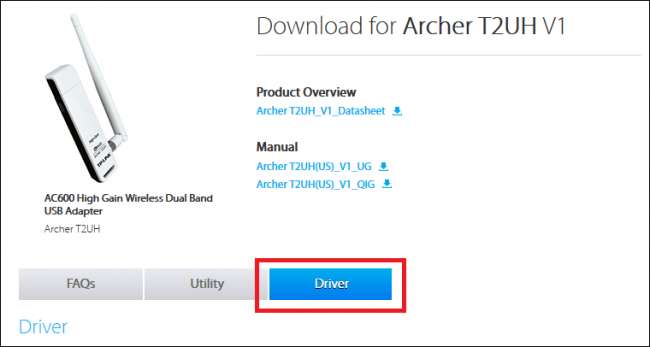
Scarica il driver e trasferisci il file su un'unità flash USB, quindi collega tale unità flash al laptop su cui desideri installare l'adattatore. Trascina i file dall'unità flash a una cartella locale sul laptop (li mettiamo nei nostri documenti in una cartella chiamata "My Wireless Driver"). Se si trovano in un file compresso, assicurati di estrarlo prima.
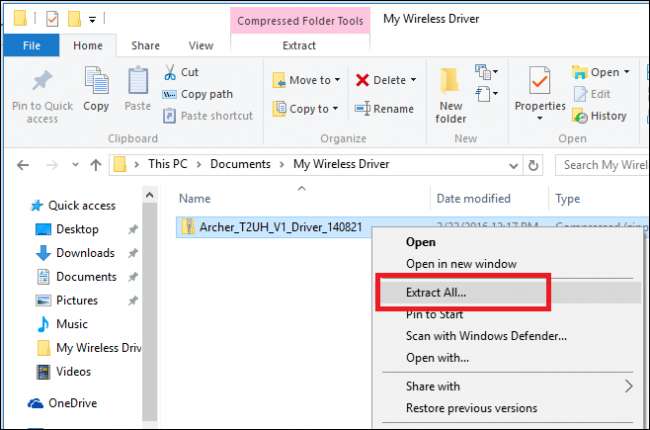
Apri Gestione dispositivi di Windows facendo clic con il pulsante destro del mouse sul menu Start e selezionandolo dal menu seguente:
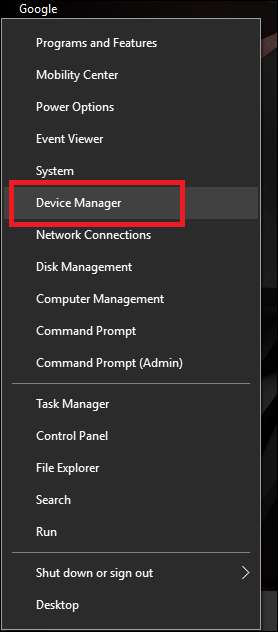
Una volta qui, trova il nome del tuo adattatore elencato sotto la sezione "Schede di rete". Fare clic con il tasto destro su di esso e selezionare "Aggiorna software driver" dal seguente menu a discesa.
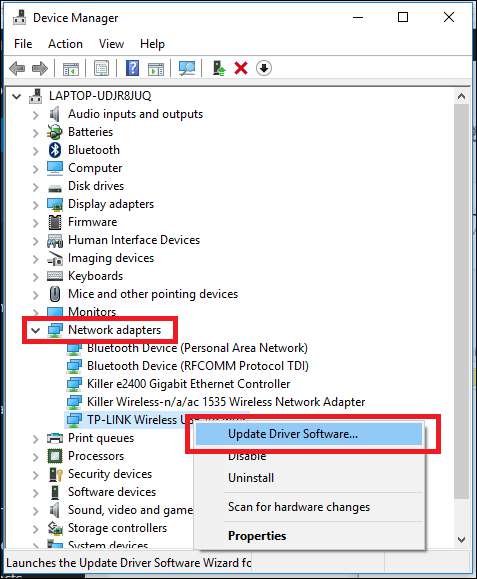
Questo ti porterà alla procedura guidata di aggiornamento del driver. Dalla schermata seguente, scegli l'opzione "Cerca il software del driver nel computer".
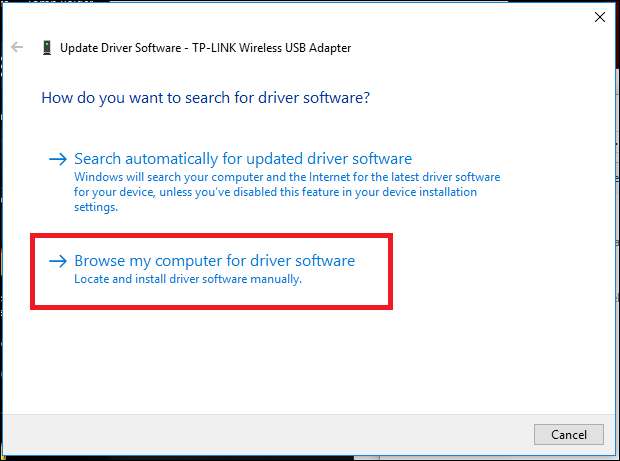
Una volta qui, premi il pulsante Sfoglia e punta la procedura guidata alla cartella in cui hai copiato i driver dalla tua unità flash.
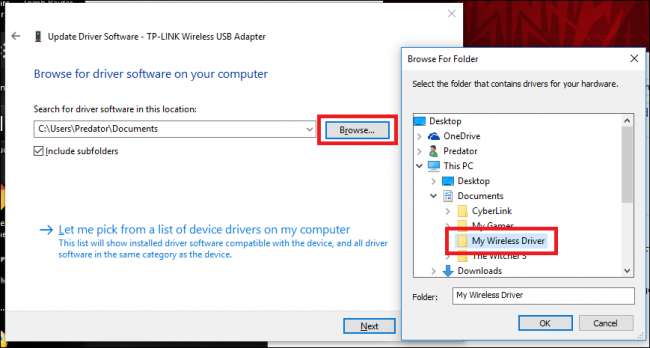
Windows 10 installerà i driver da solo da qui e, una volta completato, l'adattatore wireless inizierà automaticamente a cercare reti wireless a cui connettersi nelle immediate vicinanze.
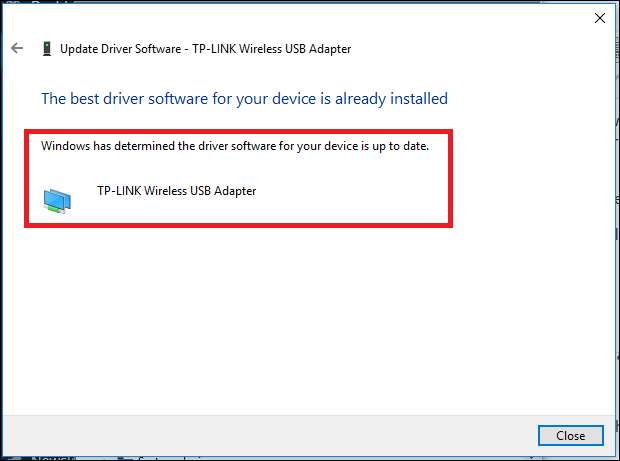
Non tutti gli adattatori wireless sono creati allo stesso modo, e se vuoi aumentare le velocità di download sul tuo laptop o hai solo bisogno di sostituire una scheda interna difettosa, un adattatore Wi-Fi esterno può portare a termine il lavoro.
Crediti immagine: TP-Link







